Подключение Андроид-телефона к компьютеру для поиска папки Ватсап
Если вы хотите найти папку с данными приложения Ватсап на своем Андроид-телефоне, вы можете подключить устройство к компьютеру с помощью USB-кабеля. Это позволит вам получить доступ к файловой системе телефона и найти папку Ватсап.
Для подключения Андроид-телефона к компьютеру, выполните следующие шаги:
- Возьмите USB-кабель, поставляемый в комплекте с вашим телефоном, и подключите его к порту USB компьютера.
- Подключите другой конец USB-кабеля к порту USB вашего телефона.
- На телефоне разблокируйте экран и разрешите доступ к устройству, если появится запрос.
- На компьютере откройте проводник (в Windows) или Finder (в macOS).
- В проводнике или Finder найдите раздел «Мои устройства» или «Другие устройства».
- Найдите и выберите имя вашего телефона в разделе «Мои устройства».
- Вам может потребоваться ввести пароль или код разблокировки на вашем телефоне для подтверждения подключения.
- После успешного подключения, вы увидите список файлов и папок с вашего телефона на компьютере.
Теперь, когда ваш Андроид-телефон подключен к компьютеру, вы можете найти папку Ватсап. Следуйте следующим шагам:
- Откройте папку «Внутренняя память» или «SD-карта» в файловом менеджере вашего телефона.
- Найдите и откройте папку «WhatsApp».
- В папке «WhatsApp» вы найдете различные подпапки, содержащие данные приложения, такие как «Databases», «Media» и «Profile Pictures».
- Папка «Databases» содержит базу данных Ватсап, где хранятся сообщения и чаты.
- В папке «Media» находятся все медиафайлы, такие как фотографии и видеозаписи, отправленные и полученные через Ватсап.
- Если вы ищете папку с профильными фотографиями Ватсап, перейдите в папку «Profile Pictures».
Теперь вы знаете, как подключить свой Андроид-телефон к компьютеру и найти папку Ватсап.
Где хранится резервная копия WhatsApp
Переписка пропала – что делать? Для начала перестаньте паниковать. Приложение не уничтожает всю информацию бесследно. Резервная копия хранится в следующих местах:
- облако;
- внутренняя память;
- съемная карта.
Устаревшие файлы стираются регулярно – это важно понять. Надежное хранение обеспечивается лишь одним способом – вашей ответственностью
Не забывайте о резервном копировании – и всё будет в порядке.
Где хранятся резервные копии Ватсап на Андроиде
Переписка на постоянной основе копируется в Google Drive. Речь идет о текстовых файлах, но при желании настраивается автосохранение фото и видеороликов. Поищем, где хранятся сообщения WhatsApp применительно к Андроидам. Алгоритм действий:
- Зайти в меню и отыскать раздел настроек.
- Переместиться в “Чаты”.
- Проверить “Резервное копирование”.
- Если опция отключена, исправить положение.
Далеко не всегда информация в Google Drive сохраняется по умолчанию. Проверяйте настройки, чтобы не потерять важную переписку.
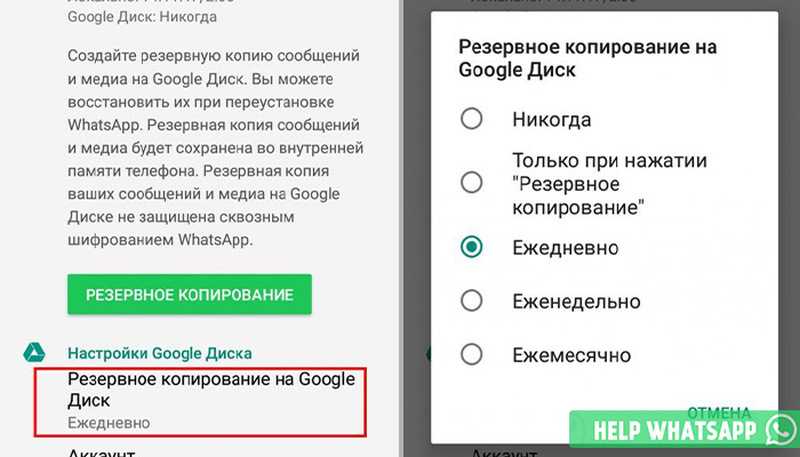
Резервная копия на iPhone
В операционной системе iOS есть полезная опция под названием ICloud. Это облачное хранилище, в которое можно сбрасывать что угодно. Через ICloud настраивается резервное копирование чатов. Действуйте так:
- В меню настроек приложения вас интересует опция Backup.
- Тапните по клавише “Back Up Now”.
- Отметьте файлы, подлежащие копированию в ICloud.
- Отправьте информацию в облако и погуляйте – процесс отнимает определенное время.
Чтобы восстановить всю историю, придется заново переустановить приложение, воспользовавшись сервисом App Store. Далее придется подтверждать телефонный номер. При наличии учетной записи в облаке ICloud, копирование осуществляется выборочно.
Помните об ограничениях. Минимально допустимая версия “операционки” – iOS7. Диск должен быть подключен. Удостоверьтесь, что в облаке и телефонной памяти достаточно места. Резервная копия в ICloud WhatsApp делается автоматически при соответствующих настройках.
Где хранятся файлы WhatsApp на компьютере
Ценную информацию можно перебрасывать на ПК. Самое примитивное решение – отправлять материалы самому себе по электронной почте, а затем копировать. Отправку следует настроить в самом Ватсапе через “Историю чатов” (в меню есть подпункт “Отправить по электронной почте“). Дальше ориентируйтесь по системным подсказкам.
Можно воспользоваться и специальной утилитой под названием dr.fone. В этом случае вам потребуется USB-кабель и заранее установленное на смартфон приложение. Первый шаг – подключение гаджета к ноутбуку или стационарному компьютеру с последующей активацией программы.
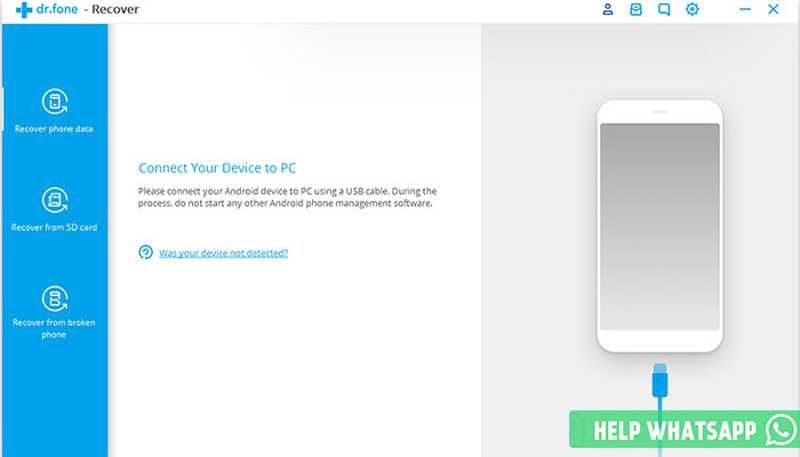
Если у Вас остались вопросы или есть жалобы — сообщите нам
Теперь вам предстоит настроить USB Activate, чтобы dr.fone воспринимал гаджет.
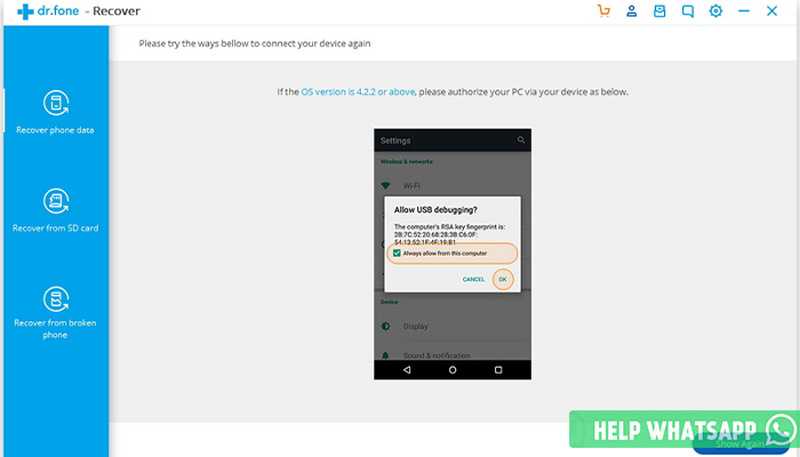
В программе следует активировать режим суперпользователя. В “Активации” кликайте “Разрешить” и следуйте дальнейшим инструкциям. Теперь можно выбирать для копирования вложенные файлы и чаты.
Запустите сканирование в стандартном режиме.
Теперь – нудная механическая работа. Выбирайте нужные файлы и жмите клавишу “Восстановить”.
Способ медленный, поскольку процессы не автоматизируются и требуют непосредственного участия пользователя. Зато есть гарантия сохранения переписки на надежном носителе.
Потеря папки WhatsApp: проблема на Android и варианты ее восстановления
Потеря папки WhatsApp на Android может вызывать серьезное беспокойство у пользователей, поскольку в ней хранятся все данные чата, включая сообщения, медиафайлы и резервные копии. Однако не стоит отчаиваться, так как существует несколько способов восстановить пропавшую папку WhatsApp.
Первым шагом рекомендуется выполнить перезагрузку устройства. Иногда проблема с отображением папки WhatsApp связана с временными сбоями в системе Android, и перезагрузка поможет восстановить недостающую папку.
Если перезагрузка не помогла, следующим шагом может быть проверка наличия скрытых файлов и папок. Иногда папка WhatsApp может быть случайно переключена в режим «скрытых файлов» и стать невидимой в файловом менеджере. Чтобы проверить это, нужно открыть файловый менеджер и убедиться, что пункт «Показать скрытые файлы» выбран.
Если папка WhatsApp остается пропавшей, то вероятно она была удалена. В таком случае стоит обратиться к резервной копии данных WhatsApp, если таковая имеется. Резервные копии могут храниться на внешнем устройстве, в облачном хранилище или во встроенной памяти устройства. Проверьте, есть ли у вас резервная копия данных WhatsApp и восстановите ее с помощью инструкций от WhatsApp.
Если резервной копии нет, то шансы на восстановление данных сокращаются. Однако стоит обратиться к специализированным программам для восстановления данных или обратиться к профессиональному сервисному центру. Эти методы могут помочь восстановить пропавшие сообщения и медиафайлы из папки WhatsApp.
В итоге, потеря папки WhatsApp на Android может быть раздражающей, но не всегда окончательной. Перезагрузка устройства, проверка наличия скрытых файлов и резервная копия данных WhatsApp — вот ключевые шаги, которые помогут восстановить пропавшую папку. Если все остальные попытки не дали результата, обратитесь за помощью к специалистам, которые могут помочь вам восстановить потерянные данные.
Восстанавливаем удаленную папку «датабазис»
В случае, если «база данных» была уничтожена по ошибке или под воздействием вредоносной программы, появившейся на устройстве, вы можете в кратчайшие сроки восстановить ее, используя методы, описанные ниже:
- Если сохранение производилось в облачное хранилище, вам необходимо стереть и переустановить мессенджер, после чего восстановить историю сообщений.
- Если содержимое приложения WhatsApp было сохранено на флеш-карте, вы должны сначала уничтожить информацию из последней резервной записи, а затем просто перенести записи с носителя.
В остальных случаях необходимо прибегать к помощи специальных программ, установив их на персональный компьютер. Hitman Partition Recovery — пример такой программы. Процедура:
- Загрузите и установите программное обеспечение на свой компьютер;
- Подключите мобильное устройство к компьютеру через USB-кабель или bluetooth;
- Запустите Hitman Partition Recovery;
- Используйте руководство, чтобы перейти в WhatsApp»;
- Найдите нужную папку, нажмите и выберите опцию «Продлить».
Через несколько минут удаленные записи будут восстановлены на устройстве. Мессенджер нужно будет снова загрузить, установить и восстановить в запасную копию сообщений.
[править] Описание
Версия WhatsApp для Android
Для пользования WhatsApp необходимо указать свой номер телефона, после чего на него придёт SMS-подтверждение с кодом, который надо ввести в поле приложения. После этого WhatsApp запросит от пользователя выполнить перенос адресной книги в приложение.
WhatsApp использует сквозное шифрование, которое не позволяет перехватить сообщения посторонними лицами.
В приложении можно обмениваться файлами, при этом их размер не должен превышать 15 мегабайт. Также имеется возможность звонков, но она есть только в версии для Android.
WhatsApp имеет функцию резервного копирования сообщений, что позволяет пользователям не терять важную информацию. Для восстановления сообщений требуется удаление и повторная установка приложения, после чего мессенджер предложит восстановить историю сообщений.
Как пользоваться Ватсапом на компьютере без телефона
Пока нововведение находится в стадии бета-тестирования, но доступно всем пользователям без исключения в релизной сборке приложения. То есть скачивать тестовую версию WhatsApp, чтобы пользоваться мессенджером на компьютере без смартфона, не нужно. Всего-то и нужно, что включить режим использования WhatsApp без телефона в настройках, а потом открыть десктопную версию мессенджера.
Запустите WhatsApp и нажмите на три точки справа;
Сначала нужно присоединиться к бета-тестированию функции подключения к нескольким устройствам
- В выпадающем меню выберите «Привязанные устройства»;
- Нажмите «Бета-версия для нескольких устройств»;
- После этого выберите «Привязка устройства»;
Отсканируйте QR-код на экране компьютера
- Откройте WhatsApp Web на компьютере (можно нативное приложение);
- Отсканируйте QR-код на компьютере для подключения.
Всё, на этом функции вашего смартфона заканчивается. Теперь вы сможете пользоваться WhatsApp на компьютере без телефона. Если раньше при использовании десктопной версии мессенджера мобильное приложение оставалось нерабочим, то теперь будет работать и оно, потому что смартфон не исполняет роли донора, и его даже можно отнести куда-то ещё или просто выключить.
Интересно, что на компьютер передаются именно те чаты, которые связаны с устройством, используемым для подключения. То есть, если я подключаюсь к WhatsApp Web с Android-телефона, где у меня больше чатов, то на компьютере появятся они все. А, если я воспользуюсь в качестве донора своим Айфоном, то и чаты подтянутся именно те, которые доступны на нём.
Где хранится бэкап Whatsapp
Разработчики мессенджера по умолчанию реализовали автоматическую процедуру копирования всех переписок в ночное время в 2 часа. В зависимости от используемой мобильной платформы организация хранения архивированных данных различается.
Платформа iOS
По умолчанию резервная копия чатов, создаваемая на Айфоне, загружается в iCloud. Это облачное хранилище компании Apple — производителя Iphone и других «яблочных»девайсов. Изменить место хранения Айфон не позволяет. Также у пользователя нет доступа к хранилищу и возможности посмотреть содержимое.
Для бэкапа информации мессенджера в облачное хранилище необходимо на iPhone выполнить вход в iCloud с помощью Apple ID!
Платформа Andriod
На смартфонах с ОС Android хранение шифрованных копий при соответствующих манипуляциях осуществляется в следующих местах:
- в памяти гаджета (по умолчанию);
- на Google диске;
- на съемной карте памяти.
На Андроиде пользователь может при помощи файлового менеджера(проводника) найти директорий Databases, где хранятся в зашифрованном виде копии данных мессенджера. Система позволяет загрузить файлы-копии на Гугл-диск при соответствующей настройке, а также скопировать из основной памяти на флеш-карту.
Хранение копии на Google диске предполагает, что у пользователя есть Google-аккаунт.
Способы зайти в ватсап с компьютера и ноутбука
Так как же зайти в ватсап через компьютер? Ведь именно из-за этого мы все тут собрались. На самом деле существует целых 3 способа, чтобы запустить Whatsapp на персональном компьютере. Все эти способы мы опишем дальше, но они во многом похожи и требуют у вас, как минимум, наличия камеры на телефоне.
Первый способ — использование веб версии ватсап
Для того чтобы запустить ватсап в веб режиме необходимо:
Однако есть несколько особенностей этого способа.
Во-первых, лучшего всего для установки онлайн WhatsApp использовать браузер Google Chrome. Во-вторых, работать WhatsApp будет только в том случае, если на телефоне программа будет включена. В-третьих, такая браузерная версия WhatsApp является лишь зеркалом мобильного приложения.
Второй способ — скачать приложение ватсап на компьютер
Для того чтобы воспользоваться официальным приложением ватсап для компьютеров необходимо:
- Скачать ватсап на компьютер с официального сайта www.whatsapp.com. Не забывайте правильно выбрать разрядность вашей операционной системы. Хотя я почти на 100% уверен, что у вас стоит 64 битная ОС.
- Далее установить программу, следуя всем инструкциям и правилам установки.
- После чего открыть приложение и просканировать код через телефон для синхронизации.
Скачиваем приложение Ватсап на свой компьютер
После открытия, приложение потребует просканировать QR-код. Сделать это можно с помощью мобильной программы ватсап
(Важно знать, что новая версия ватсап требует перед установкой просканировать QR-код и после чего позволяет устанавливать программу на компьютер)
Теперь программа будет работать на компьютере. В ней можно будет использовать весь функционал, который есть и в мобильной версии. Контакты, как и в предыдущей версии автоматически перейдут на пк.
Третий способ — эмуляция Андроид ОС на компьютере
Для этого нужно скачать в сети специализированный эмулятор, который будет имитировать операционную систему Android на ПК. Таких программ на просторах интернета существует множество. К самым популярным можно отнести BlueStacks.
BlueStacks — эмулятор Андроид ОС, который поможет зайти в мобильную версию ватсап
После установки такого эмулятора, необходимо зарегистрироваться или авторизоваться в Google Play Market. После чего с магазина скачать WhatsApp и использовать его обычным способом на персональном компьютере, как будто вы пользуетесь смартфоном. После установки приложения, потребуется один раз подтвердить номер мобильного телефона с помощью смс. Это действие необходимо совершить всего один раз, поэтому можете смело использовать виртуальный номер для получения СМС.
Этот способ является весьма удобным и не требует QR-кода. С помощью эмулятора программа работает практично и позволяет использовать все функции мобильного WhatsApp без поддержки смартфона.
Где хранятся файлы Whatsapp на компьютере
Переписку с близкими можно копировать на домашний компьютер. Простейшее решение – отправка материалов на собственный ящик электронной почты. Для этого нужно войти в настройки Ватсапа и переместиться в “Чаты”. Следующий пункт – “История чатов”. Там выпадает несколько подпунктов, вас интересует “Отправить по электронной почте”. После этого руководствуйтесь встроенными подсказками.
Важный момент: история чата может быть обширной, а почтовые сервисы выставляют ограничения по объему пересылаемой информации. Обойти это ограничение не получится. Мы рекомендуем удалить из памяти мессенджера всю устаревшую переписку. Повторите отправку архива. Обычно недостающая информация со второго раза проходит на почтовый ящик.
Указания для поиска и восстановления папки WhatsApp на Android
Если вы заметили, что папка WhatsApp внезапно пропала на вашем Android-устройстве, не паникуйте. Здесь представлены несколько указаний для поиска и восстановления этой папки:
1. Проверьте в корне внутренней памяти или на SD-карте. В первую очередь, убедитесь, что вы ищете папку в правильном месте. Откройте файловый менеджер на вашем Android-устройстве и перейдите в корень внутренней памяти или на SD-карту. Проверьте, есть ли папка с названием «WhatsApp» или «WhatsApp Messenger». Если она там есть, просто переместите ее обратно на место, откуда она исчезла.
2. Проверьте в папке «Lost.dir». Иногда, когда файлы или папки исчезают, они могут быть перемещены в папку «Lost.dir». Найдите эту папку в корне внутренней памяти или на SD-карте и ознакомьтесь с ее содержимым. Если вы обнаружите папку WhatsApp или файлы с расширением .crypt, .db.crypt или .crypt5, перенесите их обратно в исходную папку WhatsApp.
3. Проверьте в облаке. Если вы синхронизировали свою учетную запись WhatsApp с облачным хранилищем, например Google Drive или iCloud, проверьте там наличие резервных копий ваших чатов и медиафайлов. Если резервные копии доступны, восстановите их и папка WhatsApp будет восстановлена на вашем устройстве.
4. Воспользуйтесь специализированными программами. Если вы не можете найти папку WhatsApp с помощью вышеперечисленных способов, можно воспользоваться специализированными программами для восстановления данных на Android. Такие программы, как DiskDigger или Dr.Fone, могут сканировать ваше устройство и восстанавливать удаленные файлы и папки, включая папку WhatsApp.
Важно! Прежде чем переходить к восстановлению папки WhatsApp, рекомендуется выполнить резервное копирование новых данных и чатов, чтобы избежать возможной потери информации в процессе восстановления. Следуя этим указаниям, вы сможете найти и восстановить пропавшую папку WhatsApp на вашем Android-устройстве
Следуя этим указаниям, вы сможете найти и восстановить пропавшую папку WhatsApp на вашем Android-устройстве.
Куда Ватсап сохраняет резервное копирование
Приложение сохраняет архивы в облаке и во внутренней памяти устройства. Если не подключено виртуальное хранилище, сохранённые чаты будут сохраняться в памяти гаджета. Если устройство поддерживает подключение внешнего носителя, то можно настроить сохранение данных на карту памяти.
Копии создаются каждую ночь, если автоматическое копирование не настроено, то все не сохранённые данные будут удалены, а поверх них начнётся следующая запись.
Андроид
Резервная копия whatsapp на андроид храниться во внутренней памяти устройства. Если подключено создание бэкапов в виртуальном хранилище, то переписки находятся на Гугл Диске. Для этого нужно активировать опцию создания копий в виртуальном хранилище. Минусом облако, является отсутствие шифрования данных.
Чтобы посмотреть местонахождение архива в памяти телефона, нужно воспользоваться менеджером файлов. Затем открыть проводник, перейти в память. Найти папку ватсап, зайти в неё. Найти папку ‘Databases’, войти внутрь. Внутри будут находиться созданные бэкапы.
Для андроидов предусмотрена опция хранения копий на внешней карте памяти. Получить доступ к файлам, можно проследовав путём указанным выше. Также открыть резервную копию whatsapp, можно подключив устройство к компьютеру, через шнур-юсб.
Айфон
На айфонах бэкапы сохраняются на облачном сервисе айклауд, и не защищаются шифрованием. Копия может создаваться вручную через настройки мессенджера. Чтобы архивы отправлялись в облако, необходимо иметь зарегистрированный эпплайди.
Виндовс Фон
В телефонах работающих на данной операционной системе, бэкапы сохраняются в облачном хранилище OneDrive или в памяти устройства.
Где хранится переписка whatsapp
Многие пользователи задаются вопросом, где хранится их переписка в мессенджер WhatsApp и как ее можно найти в случае необходимости. Файлы с сохраненными сообщениями обычно хранятся на устройстве либо в виртуальном хранилище.
На Iphone
Пользователи устройств на платформе iPhone могут найти сохраненные данные о переписке в облачном хранилище iCloud. Возможность сохранения сообщений во внутреннюю память устройства не предусмотрена разработчиками.
На Android
На смартфонах Android локальную резервную копию сообщений можно найти по адресу «Проводник» — «Память» — «WhatsApp» — «Databases». Также переписка хранится в облачном хранилище — Google Диске.
На компьютере
Внутренние файлы мессенджера, установленного на компьютере, хранятся в корневой папке WhatsApp. Эта папка находится на том диске, на который было установлено приложение. Однако сообщения, пересланные через компьютер, не сохраняются. Найти их можно только на мобильном устройстве или в облачном хранилище.
На Гугл Диске
Google Диск – облачное хранилище, работающее для пользователей системы Android. На гугл диске хранится последняя резервная копия мессенджера. Для того, чтобы сообщения сохранялись, необходимы: активированный аккаунт Гугл, установленные сервисы Гугл плей и достаточный объем свободной памяти на смартфоне
Важно помнить, что резервная информация, хранящаяся на Google Диске, не защищена сквозным шифрованием. Так как Гугл-аккаунтов может быть несколько, необходимо помнить, на каком из них будет храниться информация ватсапп
Из Whatsapp Web
В онлайн версии мессенджера WhatsApp Web переписка сразу сохраняется в облачном хранилище. Соответственно, найти данные о ней можно только в хранилище или на мобильном устройстве.
Открытки для Whatsapp
Part 2. The Easiest Way To Backup WhatsApp For Free
Now, you have already known where whatsApp backup is stored. While it is true that you can’t take a backup of WhatsApp Web on PC, you can actually store all your mobile WhatsApp chats safely on PC. Fortunately, this can be easily done with the help of WooTechy WhatsMover, which allows to back up all WhatsApp data for Totally Free and save tons of time. It allows you to read your backup outside the WhatsApp platform via its exportation feature. Furthermore, you can also restore the backup to any iPhone or Android device if needed.
As a popular WhatsApp backup tool, WooTechy WhatsMover provides the easiest and fastest way to backup WhatsApp. With just a few simple clicks, you can back up all WhatsApp data on your computer in minutes, including WhatsApp chats, contacts, photos, videos, emojis, documents and other attachments. Moreover, it has no storage limit and no OS limit. Best of all, it’s completely free and 100% secure.
WooTechy WhatsMover
— Best WhatsApp Backup Tool
5,000,000+
Downloads
-
Unlimited Free WhatsApp Backup:
Backup all WhatsApp/WhatsApp Business data on iPhone and Android to PC for free, including chat history, photos, videos, emojis, contacts, without any storage limit -
Seamlessly WhatsApp Transfer:
Transfer WhatsApp/WhatsApp Business directly between iPhone and Android, including Android to iPhone and iPhone to Android, without limitation of phone system -
Export WhatsApp Files at Any Time:
Access, preview and restore WhatsApp backup files at any time, as well as export to HTML, PDF, CSV or XLS formats -
Highly Secure:
WhatsApp backup files will not be lost, overwritten or compromised. All WhatsApp privacy is protected and 100% safe -
Easy to Use:
The whole WhatsApp backup process can be completed in minutes with just a few simple clicks
Win: Free Download
Secure Download
Mac: Free Download
Secure Download
How to Backup WhatsApp via Wootechy WhatsMover?
Step 1:
Download and install WooTechy WhatsMover on computer, launch it and click Back Up WhatsApp on Devices. Then connect your device to PC with USB cable.
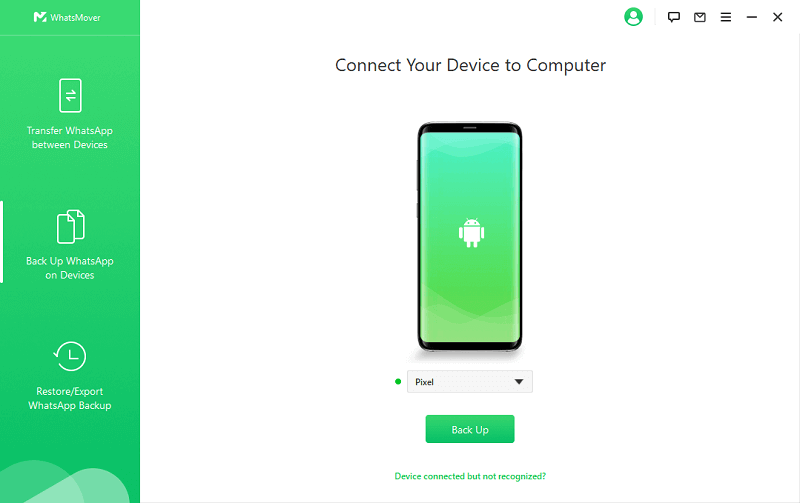
Step 2:
Select your WhatsApp type and then click Back Up to start backing up your WhatsApp data.
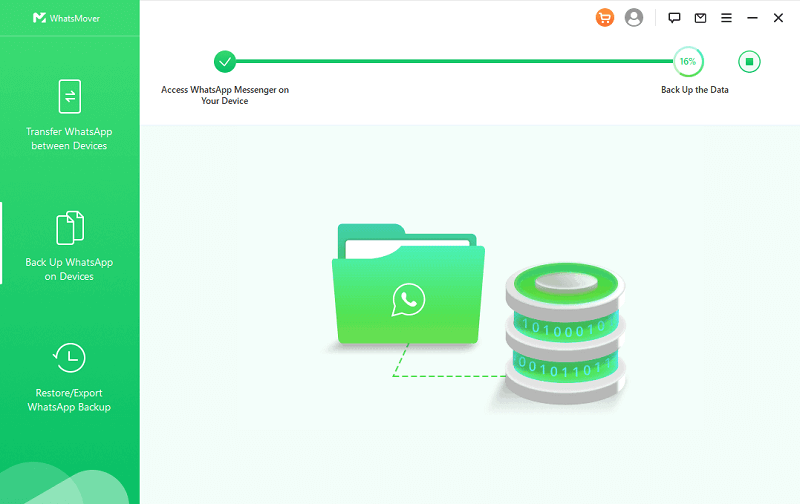
Step 3:
Once the backup process is complete, click Done. Now your entire WhatsApp data is backed up on computer successfully!
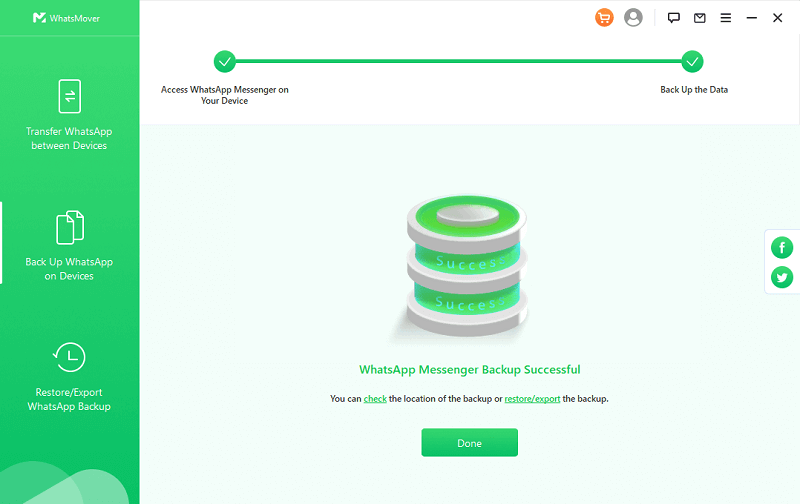
https://www.youtube.com/watch
Полезные советы
Совет №1
Иногда при создании бэкапа в облачном хранилище случаются проблемы. Для устранения причины сбоя следует убедиться, что:
- у телефона есть доступ к iCloud/Google disk;
- в настройках копирование в облако включено;
- в хранилище достаточно свободного места.
Совет №2
Если процесс восстановления информации из бэкапа завершается с ошибкой, убедитесь, что:
- указываете тот же номер, с аккаунта которого бэкап создавался;
- в памяти гаджета достаточно свободного места;
- интернет-связь работает стабильно.
Совет №3
Пользователь Андроид-телефона может посмотреть, насколько свежи резервные копии, хранящиеся на Google Drive. Для этого воспользуйтесь штатным приложением смартфона Google Диск. Откройте в нем меню, кликнув по кнопке слева (отображается на экране тремя горизонтальными черточками), и нажмите на пункт «Резервные копии»). На экране отобразятся все имеющиеся в облаке копии с датами и временем создания.
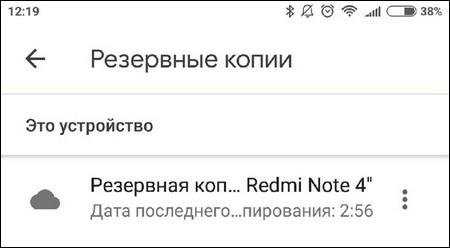
Для удаления ненужного файла нужно нажать на вертикальное троеточие справа, в открывшемся меню нажать на «Удалить».
Как найти системную папку WhatsApp на Android
- Откройте файловый менеджер на вашем устройстве Android. Обычно он называется «Файлы» или «Мой файл». Если у вас нет файлового менеджера, вы можете скачать его из Google Play Store.
- В файловом менеджере найдите папку «Внутренняя память» или «Internal storage». Откройте ее.
- В папке «Внутренняя память» найдите папку «WhatsApp». Откройте ее.
- Внутри папки «WhatsApp» вы найдете ряд других папок. Системная папка WhatsApp называется «Media». Откройте эту папку.
- В папке «Media» вы найдете все ваши чаты, медиафайлы и настройки WhatsApp. Например, фотографии и видео хранятся в папке «WhatsApp Images», а голосовые сообщения — в папке «WhatsApp Voice Notes».
Теперь вы знаете, как найти системную папку WhatsApp на устройстве Android. Удачного пользования WhatsApp!
Как настроить сохранение резервных копий Ватсапа
Для включения опции создания архивов на андроиде, нужно:
- Открыть мессенджер и вызвать контекстное меню, нажав на три точки в верхнем углу дисплея.
- Во всплывшем окне, нажать пункт ‘Настройки’.
- Кликнуть по строке с чатами.
- В новом окне, тапнуть по строке с надписью ‘Резервная копия чатов’ (где значок облачка со стрелкой).
- Из списка доступных частот, выбрать периодичность, с которой будут создаваться архивы. Если, нажать пункт ‘Никогда’, то копии создаваться не будут.
- Выбрать аккаунт гугл. При отсутствии аккаунтов, необходимо тапнуть по пункту ‘Добавить’. И указать имя пользователя, нажать продолжение.
- Затем, нужно кликнуть по пункту ‘Использовать’, и определиться с используемой сетью: вайфай или мобильный интернет.
Чтобы создать бэкап вручную, нужно пройти путём указанным выше. Дойти до пункта с резервными копиями, и нажать на кнопку ‘Резервное копирование’. Дождаться окончания процесса. Первое создание копии, может занять некоторое время, последующее архивирование будет протекать быстрее.
Для айфона:
- Запускается ватсап, и выполняется переход в настройки приложения.
- Дальше, идёт переход в раздел с чатами, и вход в ‘Резервные копии’.
- Выбирается временной период, для создания бэкапов. Больше ничего вводить не надо, система справиться самостоятельно.
Для экономии трафика, рекомендовано, при создании копий, использовать сеть вайфай.
Бэкап вручную: открывается приложение; выполняется вход в чаты; открывается подраздел ‘Резервная копия’; кликается строка с надписью создание копии.
Перед копированием переписок, владелец айфона должен иметь подключенный к гаджету личный идентификатор, который нужен для входа в айклауд. Операционная система, не должна быть ниже 7 версии.
Настройка бэкапов для Виндовс фон: открывается приложение вацап, кликается строка ‘Дополнительно’. Выполняется переход в пункт настроек, открывается раздел ‘Чаты и вызовы’, и в разделе с резервным копированием выбирается частота создания бэкапов.
Стоит помнить, что перенос архивов с одного устройства на другое возможен в случае сохранения их на флешке, с использованием компьютера или если телефоны работают на одной операционной системе. Так как гугл-диск и айклауд это платформы с разным алгоритмом работы.
Применив указанные сведения, пользователь сможет найти созданный бэкап в гаджете. И выполнить настройку создания резервных копий переписок вацап на своём устройстве.
Что нужно сделать?
1. Зайти на сайт https://web.whatsapp.comПопадете на такую страницу, в ней нам нужен QR-код, я его выделил красным цветом на картинке
QR-код
2. Далее заходим в WhatsApp на телефоне, открываем диалоги и ищем сверху 3 вертикальные точки, нажимаем их. В меню, которое открылось – выбираем “WhatsApp web”
whatsapp web в меню
3. После нажатия откроется камера телефона и Вам необходимо камеру телефона навести на QR код, который в первом пункте.
сканирование QR-кода
4. Если вы все проделали правильно, то диалоги откроются на компьютере.
Спасибо что дочитали конца! Я был рад вам помочь!
ПОДПИСАТЬСЯ НА КАНАЛ
Как удалить резервную копию WhatsApp
Потребность в удалении резервной копии в Ватсапе зачастую возникает при переполнении памяти устройства. Нужно помнить, что открытие резервных файлов может осуществляться только непосредственно через сам мессенджер. Однако для их удаления придется задействовать файловый менеджер.
Процесс удаления резервной копии выполняется в несколько этапов:
- Для начала необходимо установить приложение File Manager на свое устройство.
- Открыв приложение, следует перейти в директорию WhatsApp.
- Затем необходимо зайти в раздел Backups путем нажатия и удерживания в течение нескольких секунд.
- После этого появится возможность нажать на кнопку «Удалить».
Возможность создавать резервную копию файлов WhatsApp позволят держать нужную информацию всегда под рукой. Отключать эту функцию не всегда целесообразно. Если же пользователь решил отказаться от этой опции, он может вернуться к ней абсолютно в любой момент.
Создание резервных копий на Андроиде и Айфоне
Продублировав переписку в телефоне, пользователь сможет получить доступ к утраченным данным. Создание резервных копий на Айфоне:
- Перейти в меню настроек;
- Чаты;
- Дополнительное копирование;
- Сделать копию;
- Начнется дублирование информации, которая будет храниться в iCloud смартфона.
На заметку! По умолчанию Ватсап дублирует информацию автоматически. Пользователь может самостоятельно установить частоту создания резервных копий.
Дублирование переписки на Андроиде:
- Перейти в меню настроек;
- Чаты;
- Копия переписки;
- Создание резервных данных;
Начнется автоматическое сохранение сообщений. После этого копии переписки отобразятся в памяти смартфона. По умолчанию они будут находиться по адресу: /sdcard/WhatsApp/Databases, где хранится резервная копия WhatsApp на Андроиде. Доступ к переписке пользователь может получить через файловый менеджер гаджета или подсоединив устройство к ПК и открыв встроенную память мобильника в «проводнике».
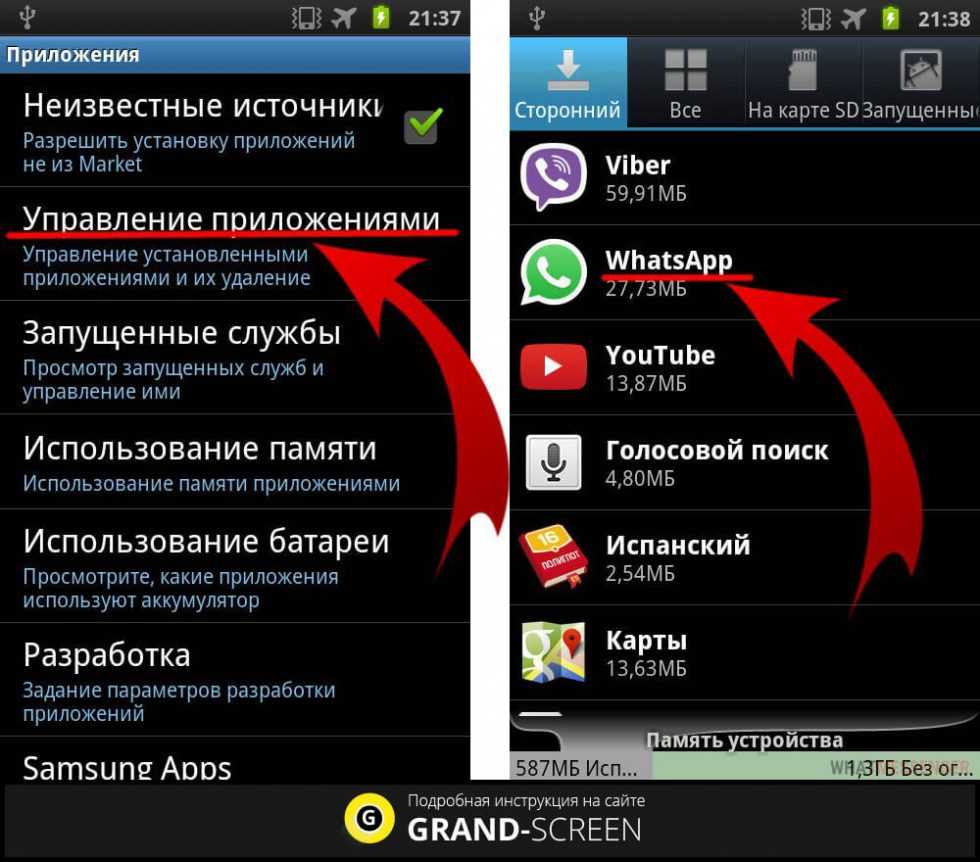
Популярность в мире
WhatsApp стал популярным мессенджером не только в США, где он был создан и в первую очередь пользовался популярностью, но и во многих других странах мира. Его простой интерфейс и бесплатность использования сделали его практически стандартом для общения через мобильные устройства.
Впервые WhatsApp стал популярным в европейских странах, особенно в Германии и Великобритании, где он стал главным средством общения для многих пользователей мобильных устройств. Затем сервис начал активно распространяться в других странах мира.
Быстрый рост популярности WhatsApp вызвал интерес в индустрии, и в 2014 году Facebook объявил о своем намерении приобрести WhatsApp за 19 миллиардов долларов. Сделка была одной из самых больших в истории IT-индустрии и подтверждала значимость и популярность мессенджера в мире.
В настоящее время WhatsApp по-прежнему является одним из самых популярных мессенджеров в мире. Он насчитывает более 2 миллиардов активных пользователей в различных странах, и его функционал постоянно обновляется и развивается.
- WhatsApp предлагает такие функции, как текстовые сообщения, голосовые звонки и видеозвонки, отправку фото и видео файлов, а также создание групповых чатов.
- Мессенджер имеет функцию шифрования, которая обеспечивает безопасность переписки пользователей.
- WhatsApp также предлагает различные возможности для бизнес-коммуникаций, такие как WhatsApp Business и WhatsApp API.
Такая популярность и функциональность сделали WhatsApp важным инструментом для общения и бизнеса во всем мире, и его значение в современном информационном обществе трудно переоценить.




























